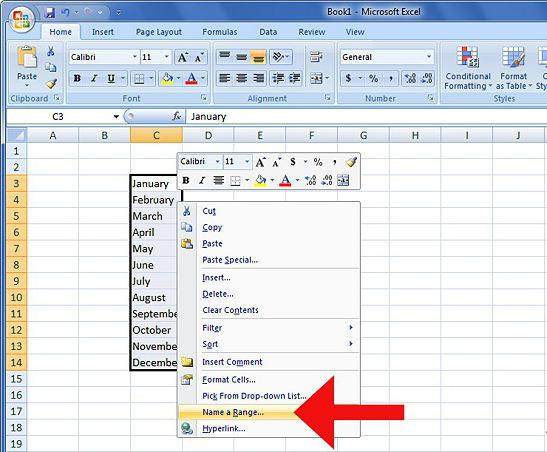Come in "Excel" per sostituire il punto con una virgola? Personalizza Excel
Abituarsi all'ordine esistente di cose, siamo pochipensiamo al fatto che qualcuno possa vivere secondo altre leggi. In realtà, questo non è il motto del Dalai Lama, ma una descrizione di uno dei problemi dell'ufficio che può causare l'impostazione regionale di Excel. La sua essenza sta nel fatto che in paesi diversi, anche usando gli stessi numeri arabi, è consuetudine scrivere i numeri in molti modi diversi. Un chiaro esempio di questa differenza, che di solito porta a problemi, è il segno che separa la parte frazionaria del numero dal tutto. In Russia, e in effetti nell'ex spazio post-sovietico, è sempre una virgola, ma nei paesi occidentali - un punto.

Punto Valore in Excel
Diamo un'occhiata a ciò che non è desiderabilele conseguenze possono comportare la presenza nel sistema di un delimitatore "errato" o, più precisamente, errato. Nella maggior parte dei casi, il numero che contiene il punto verrà interpretato da Excel come una data e, di conseguenza, anziché "25.11", riceverai nella cella "25.Noab".
Quando lavori con una grande quantità di dati in una tabella, tuNon puoi immediatamente notare una tale trasformazione. Soprattutto perché non tutti i numeri possono essere così distorti. Ad esempio, "25.13" rimarrà invariato. Come probabilmente avete indovinato la conversione avrà effetto solo quei numeri che, prima o dopo il punto sono i numeri da 1 a 12. E 'questa gamma è usato per riferirsi a mesi dell'anno e, di conseguenza, è percepito come una data. Se tale numero scende di uno o due su cento, allora tutto questo si manifesterà solo allo stadio del calcolo.
Sostituiamo il punto
Ci sono diverse opzioni per comeinserire le virgole in Excel. Considereremo solo il più semplice e pratico che qualsiasi utente possa utilizzare, indipendentemente dal livello di alfabetizzazione informatica.

Come in "Excel" per sostituire il punto con una virgola,usando i parametri del programma stesso? Per fare ciò, vai alla sezione "Opzioni" dell'editor di fogli di calcolo e vai al menu "Avanzate". In questa sezione, è necessario rimuovere la casella di spunta nella voce "Usa divisori di sistema". Sbloccando i due elementi seguenti in questo modo, è possibile modificare i segni di separazione con quelli necessari per lavorare con i dati.
Come in "Excel" per sostituire il punto con una virgola,usando le impostazioni del sistema operativo? Nel pannello di controllo di Windows, è necessario trovare la sezione "Opzioni internazionali e della lingua". Nella finestra aperta della scheda "Formato" si passa al sottomenu "Parametri aggiuntivi" e nella scheda "Numeri" si cambiano i separatori della parte intera e della parte frazionaria in quelli obbligatori.
Come in "Excel", sostituire il punto con una virgola conusando la funzione "Cerca e sostituisci"? Questo menu è probabilmente familiare alla maggior parte degli utenti e il suo utilizzo non richiederà ulteriori commenti. L'unica cosa importante da fare è dare la priorità all'area modificabile. Se non si esegue questa operazione, Excel modificherà tutti i punti disponibili sul foglio e, dopo aver eliminato la discrepanza in una parte della tabella, è possibile ottenerla in un altro.
Un altro vecchio ma provato modoè una sostituzione preliminare dei delimitatori in qualsiasi più semplice editor di testo. Regolari "Notepad" dai programmi standard di Windows possono perfettamente far fronte a questo compito. Il meccanismo di azione è simile all'ultima modalità descritta e consiste in una semplice sostituzione dei caratteri necessari all'editor di fogli di calcolo.
Differenze nel menu dei pacchetti office
Nel pacchetto office di Microsoft con ogni nuovoLa versione modifica leggermente la posizione delle voci di menu. Excel 2013 non era un'eccezione: oltre alle modifiche alla progettazione che riguardavano le combinazioni di colori e l'aspetto delle icone, il parametro "Parametri" si spostava sul nastro del comando. Si è spostato dalla parte inferiore delle principali impostazioni del menu a discesa sul lato.

In tutti gli altri aspetti, le azioni dell'utente in Excel2013, quando si utilizzano i suggerimenti della sezione precedente, sono completamente simili a lavorare con le versioni precedenti. Una volta aperto il lato spostato del menu delle impostazioni, verrai indirizzato all'interfaccia familiare.
Se per riassumere, quindi tutte le versioni dell'ufficio, con diversigamma di colori per ogni programma, contiene i parametri dell'oggetto nella barra laterale. Questi includono la versione del 2013 e tutte le successive, versioni più moderne.
insidie
Ora, capire come sostituire il punto in Exceluna virgola, capiremo con le caratteristiche dei metodi descritti. Cambiare i parametri del sistema operativo o le impostazioni del programma, ovviamente, può essere d'aiuto in caso di necessità una tantum, ma non è molto comodo lavorare in questa modalità tutto il tempo.

Molto più preferibile dal punto di vista dila praticità è una sostituzione una tantum dei dati nell'area richiesta utilizzando il menu di ricerca. In questo caso, non rischi di distorcere i dati in altre tabelle e puoi controllare visivamente il processo di modifica dei separatori frazionali.
Formato e calcoli di testo
Oltre a tutto quanto descritto, c'è un altro interessantefunzionalità dell'editor di fogli di calcolo di Excel. Il testo inserito dal metodo di copia, in alcuni casi, potrebbe non essere riconosciuto come informazione digitale. La cella in cui la cifra è stata salvata come testo verrà indicata da un triangolo verde nell'angolo in alto a sinistra. Esternamente, tutto sembra decente, i numeri non sono distorti, ma quando si tenta di eseguire calcoli, i dati di una cella di questo tipo non verranno presi in considerazione.
Quindi, una tabella dall'aspetto correttodarà un risultato finale errato, se eseguiamo calcoli in esso. Questo problema è risolto dagli strumenti Excel standard. Selezionando una cella con un angolo verde, accanto ad essa sarà possibile rilevare uno splat nel triangolo giallo. Cliccando su di esso verrà visualizzato un piccolo menu di scelta rapida. Se selezioni il parametro superiore "Converti in numero" al suo interno, cambierai la loro presentazione senza perdere i dati.

Dopo una semplice operazione tutti i calcolisarà eseguito correttamente. Per l'accelerazione, è possibile selezionare non una di queste celle, ma diverse adiacenti e modificarne i parametri in una sola volta utilizzando il menu di scelta rapida.
In conclusione
In questo materiale abbiamo ottenuto risultati rapidi e realimetodi di lavoro per regolare la presentazione dei dati digitali nel programma Excel. Metterli in pratica aiuterà a risparmiare nervi e tempo quando si lavora in fogli di calcolo.